
Днес е първият урок, който ние считаме устройство Raspberry Pi, погледнете как да инсталирате операционната система Raspbian един, включете, включете и изключете Raspberry Pi.

Raspberry Pi борда
ние трябва първо урок:
Така че, ако имате всичко, ние се предприемат действия.
Операционни системи за Raspberry Pi Noobs и програма
Бордът не е предварително инсталиран на операционната система, така че първото нещо, което трябва да направите - да го инсталирате.
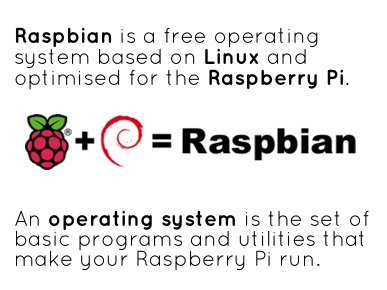
производител препоръчваме да използвате Raspbian от тях OS. в нашите уроци, ние ще се придържаме към тази препоръка. На спецификата на друга операционна система ще говорим в следващите уроци. Raspbian и останалата част от изброените операционни системи са включени в Noobs. Най-лесният начин за инсталиране на операционната система на Raspberry Pi - използвайте Noobs.
Noobs - е програма, която включва разпределение на посочените по-горе операционни системи и да се създаде прост и разбираем начин за начинаещи. Noobs разработени Малина Фондация Pi, и можете да го изтеглите безплатно от официалния сайт тук.
Както вече бе споменато, като постоянна памет за Raspberry Pi използване на SD карта. На SD-картата се съхранява включително операционната система.
Raspbian Инсталиране на операционната система на Raspberry Pi
Има три начина за инсталиране на операционната система на Raspberry Pi:
- Покупка SD-карта с предварително инсталирана Raspbian или Noobs. Голяма точка в това. Въпреки че цената на тази карта не идва много по-скъпо в сравнение с конвенционалните SD-карта със същия размер, но ще трябва да изчакаме (ако поръчате по пощата).
- Изтеглете Noobs на SD-карта и да инсталирате OS Raspbian с нея.
- Монтаж на изображения OS Raspbian директно на SD-карта, в този случай, можете да започнете да използвате веднага след
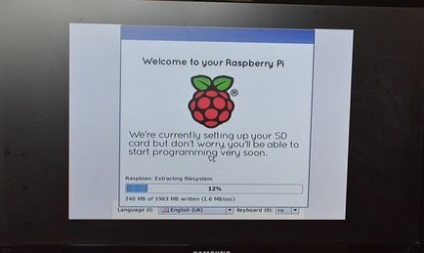
Инсталиране OS Raspbian
- Поставете SD-картата в компютъра (не в Raspberry Pi, в "нормална") и да го форматирате (производителят препоръчва SDFormatter но можете да използвате каквито и да било други средства, включително тези, включени в Windows софтуер.); конкретизира кога форматиране на файловата система FAT32.
- Изтеглете сайт цип архива с Noobs.
- Разархивирайте сваления архив на SD-карта, така че файловете са разположени директно в основната директория.
- Ние поставен начело USB мишка, USB-клавиатура, изготвен в предходните алинеи на SD-карта, монитор.
- Свържете захранването на MicroUSB.
- Ако телевизорът ви е свързан чрез RCA ( "лале"), натиснете "3" на клавиатурата.
- В Показва се прозорецът, изберете OS Raspbian и руски клавиатурна подредба, можете да изберете езика (руски не присъства).
- Натиснете бутона "Install" и потвърдете.
- Изчакайте, докато процеса на инсталиране ще се проведе и той ще бъде включен в конзолата
- Отваря инструмента за конфигуриране (неговите настройки могат да се променят по-късно) в третия параграф, изберете втората опция, а след това интерфейсът е графично (LXDE) по подразбиране.
- Натиснете бутона "Готово", се споразумеят за рестарта, и изчакайте, докато тя преминава
- Ако имате нужда от потребителско име и парола, въведете потребителско име и парола пи малината на. който се отваря на работния плот.
В процеса на инсталиране ще се появи на различни добре дошли съобщения и подкани, като
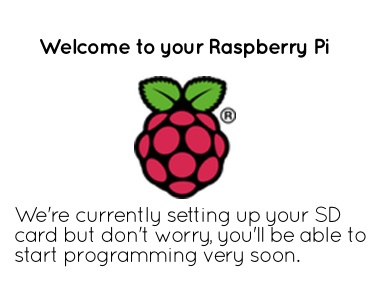
Не се притеснявайте, скоро ще бъде възможно да се програмира!
А сега да разгледаме стъпките алтернатива трети път.
- Изтеглете архива с образа от сайта.
- го разопаковате, трябва да получите .img файл.
- Поставете SD-картата в компютъра (не в Raspberry Pi, в "нормална")
- Mount файл инсталирана (производителят препоръчва Win32DiskImager).
- Извършване на точки 4-6 от предходната инструкция.
- Извършване на точки 10-12 от предишната инструкция
Raspbian инсталирана операционна система! Можете да работите.
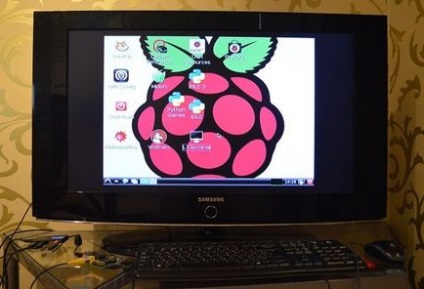
Raspberry Pi и "десктоп» Raspbian
Програми за Raspberry Pi
Други програми за Raspberry Pi могат да бъдат изтеглени от Pi Store (аналог на Google Play за Android или Apple App Store за) - част от програмата срещу заплащане, често безплатно.
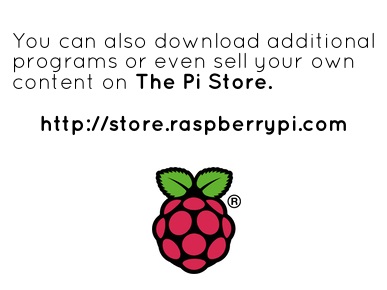
Магазинът на Pi, можете да изтеглите допълнителни програми
Включване и изключване Raspberry Pi
Инсталираната операционна система се съхраняват на SD-карта, така че за Raspberry Pi винаги ще използвате тази карта.
Как да се включите Raspberry Pi: ние се свържете, ние включване на захранването - веднага започва да прелива, въведете потребителско име и парола пи малината, ако е необходимо.
Как да изключите Raspberry Pi: долния десен ъгъл кликнете подпише в менюто, което се отваря, изберете «Shutdown», когато всички светодиоди, с изключение на PWR борда излизат, можете да изключите захранването.
Всички уроци разбира «Raspberry Pi на: първото запознаване":
Къде да купя Raspberry Pi
Курсът ще бъде допълнено с допълнителни уроци. Следете ни в Facebook и VKontakte. да бъдат в течение на актуализации.
виж също
- Raspberry Pi - какви плодове?
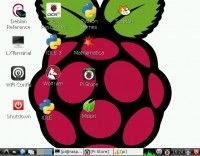
- Готов Ардуино Роботи

- Arduino: 10 години заедно

